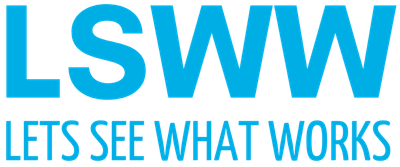Squarespace: So funktioniert das Website-Tool in der Praxis
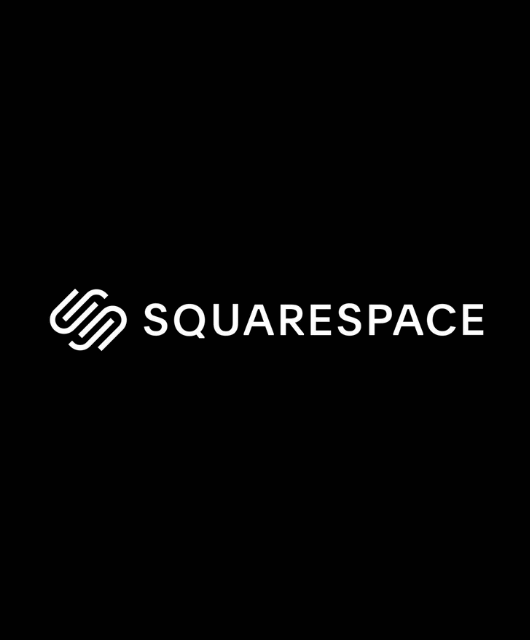
Squarespace* ist ein Website-Baukasten, der es sowohl Anfängern als auch Fortgeschrittenen ermöglicht, schicke Websites ohne Programmierung zu erstellen.
Der Homepage Baukasten (der eigentlich längst über den Begriff “Baukasten” hinausgewachsen ist) hat in letzter Zeit mit einigen großen Kampagnen im deutschsprachigen Raum von sich reden gemacht und zählt in den USA zu den größten Anbietern. Im DACH-Raum flog er bis vor wenigen Jahren eher unter dem Radar, rückt aber durch verstärktes Marketing zunehmend ins Rampenlicht.
Zusätzlich zu den reinen Website-Builder-Funktionen integriert Squarespace immer mehr Features, die bisher mit externen Tools realisiert werden mussten, wie z. B. die Erstellung von Videos oder integrierte kostenpflichtige Mitgliedschaften. Das Ziel: die Monetarisierung der Website und deiner Inhalte. Diese Positionierung hat Squarespace auch in der jüngeren Vergangenheit stark hervorgehoben und sich mehr und mehr als schickes All-in-One-Tool positioniert, statt einfach nur als Homepage Baukasten.
Was ist Squarespace und zu wem passt es am besten?
Squarespace ist ein sehr gutes Tool, wenn du eine Website brauchst, die modern und einfach zu bedienen ist und einen hohen visuellen Anspruch hat, und, wenn du gleichzeitig so wenig Arbeit wie möglich mit deiner Website haben willst. Mit Squarespace brauchst du dich nicht um Plugins, Backups, Updates etc. zu kümmern.
Auf seiner eigenen Website spricht Squarespace besonders die Zielgruppen Künstler, Restaurant-Besitzer, Creators, Blogger, Fotografen, Hochzeitspaare, Studenten, Etsy-Verkäufer, Onlineshop-Besitzer und kleinere Unternehmen an.
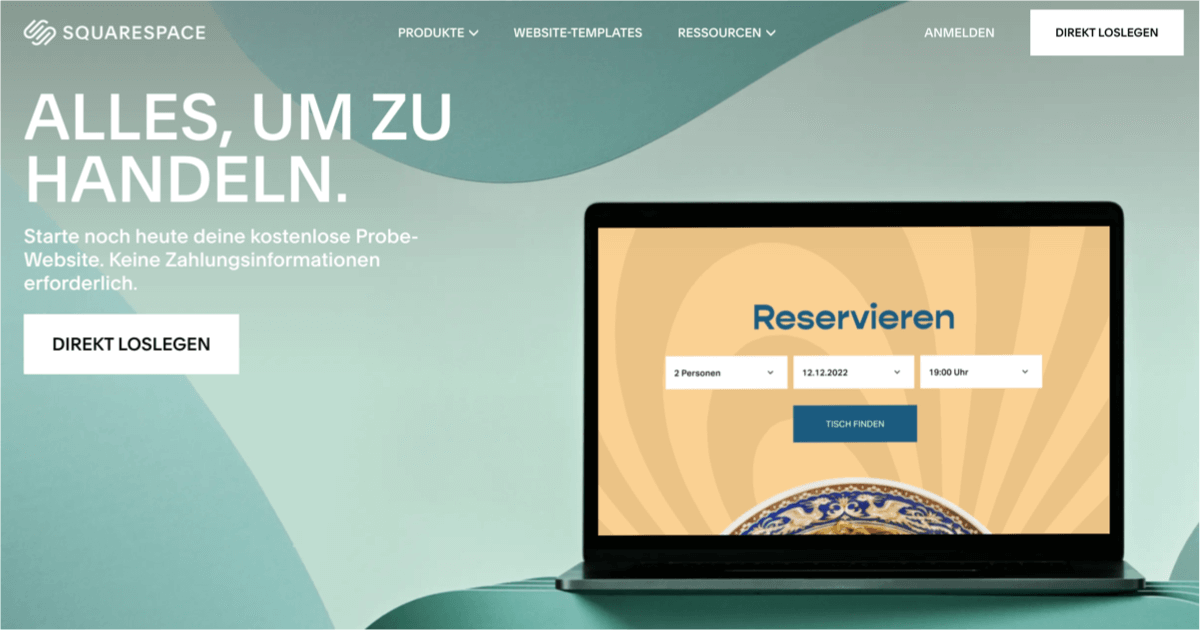
Squarespace
Squarespace ist ein umfangreiches und einfaches Website Tool für alle, die besonders Wert auf visuelle Inhalte legen. Als US-Unternehmen sollten deutsche Kunden so wenig Daten wie möglich erfassen, das Tracking kann entsprechend deaktiviert werden. Für Rechnungsstellung und mehr (für Shopfunktionen) gibt es passende Tools in Deutschland.
Website bauen mit Squarespace (Anleitung)
Wenn du nicht allzu viele Änderungen und Anpassungen vornehmen möchtest, hier die gute Nachricht: Die meisten Benutzer finden das Tool so intuitiv, dass du innerhalb weniger Stunden deine erste “veröffentlichungswürdige” Website erstellen kannst.
Du startest mit einem Template - wobei sich Template nicht wie bei der Vorgängerversion 7.0 von Squarespace auf die Funktionen bezieht, sondern einfach der Ausgangspunkt ist. Das bedeutet: Es ist egal, welches Template du auswählst. Alle Templates haben die gleichen Funktionen und du kannst jedes Template aus anderen Templates nachbauen.
Mit diesem Wissen kannst du einfach loslegen, ohne lange darüber nachzudenken, welches Template am besten zu dir passt.
Onboarding Assistent
Wann immer du etwas Neues in Squarespace machst, führt dich ein Fenster im Backend direkt zu Erklärungen und zeigt dir direkt, wie du als Nächstes vorgehen musst:
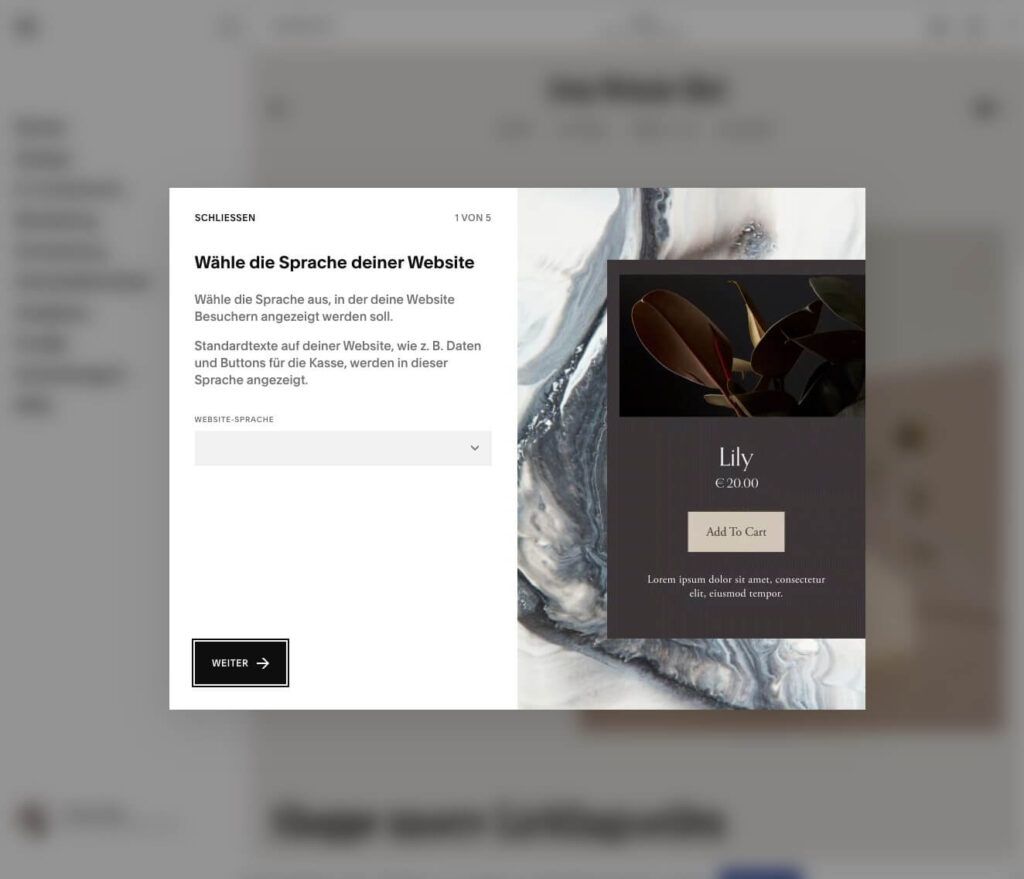
Website Editor / Builder
Im Website-Editor kannst du direkt live sehen, wie deine Website aussehen wird. Seit Winter 2022/2023 kannst du außerdem Abschnitte als Favoriten speichern, um sie anderer Stelle neu zu platzieren:
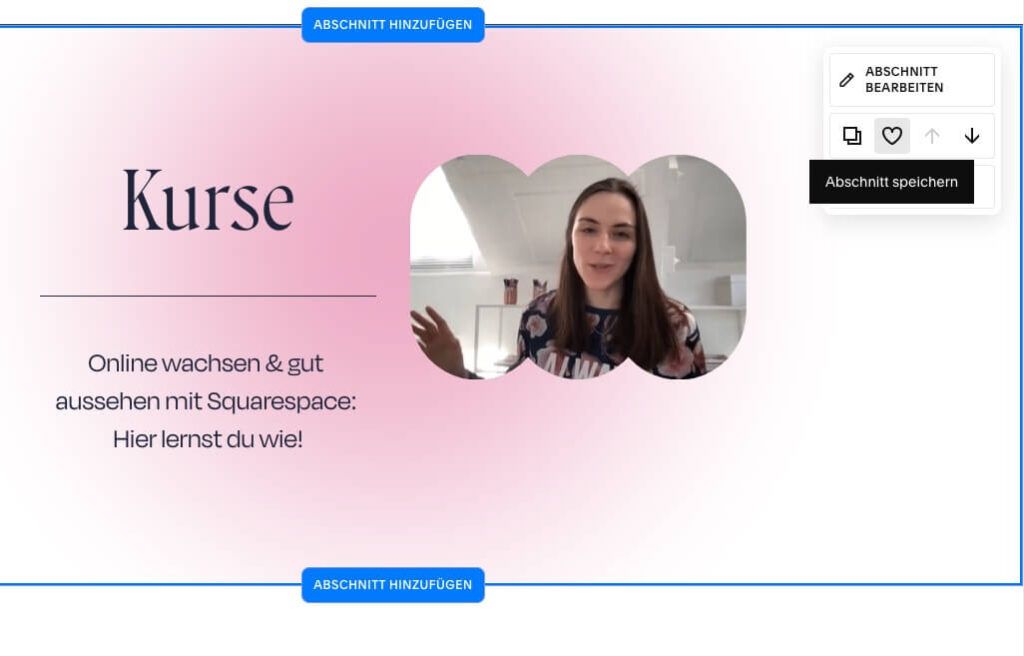
Wenn du oben rechts auf das kleine Smartphone-Symbol klickst, siehst du deine Website direkt in der mobilen Live-Ansicht:
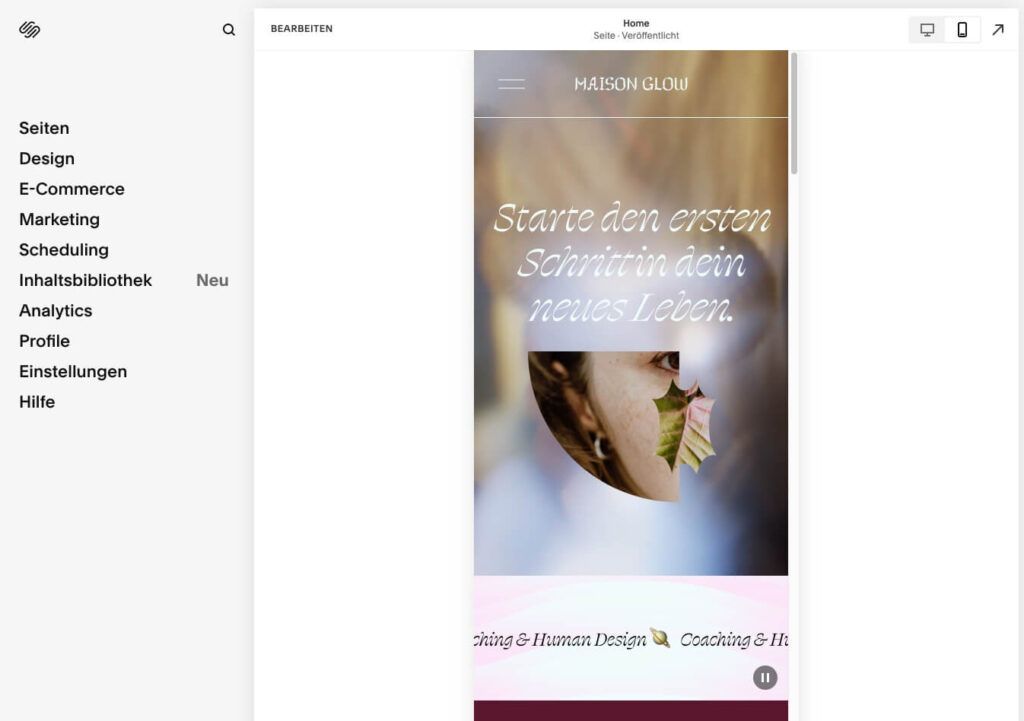
Bei einer mobilen Nutzung von mittlerweile über 60 % auf vielen Websites solltest du dies unbedingt berücksichtigen - oder deine Website sogar erst einmal dafür optimieren.
Wichtig: Seit der neuesten Version von Squarespace musst du die mobile Version und die Desktop-Version getrennt überprüfen, da du sie unterschiedlich gestalten kannst. Das bietet dir tolle Möglichkeiten, die mobile Version zu verbessern. Früher ging das automatisch - jetzt lässt dir Squarespace mehr Spielraum.
Design-Anpassungen und Personalisierung
Mit Squarespace kannst du alles anpassen, von den Schriften über die Farben bis hin zur Struktur der Website. Du kannst die Schriften und das Aussehen live ausprobieren, ohne auf “Speichern” zu klicken. So kannst du in Ruhe herumprobieren, bevor du dich für ein Design entscheidest.
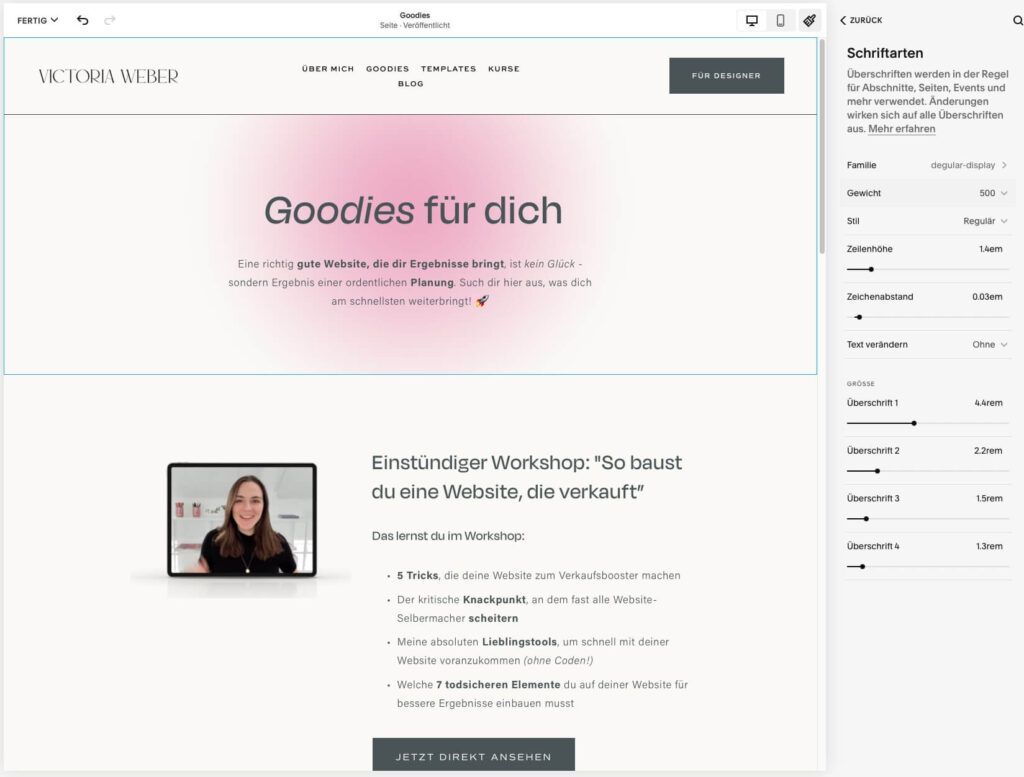
Blog
Bloggen gehört für die meisten Online Unternehmer:innen zum essenziellen Teil im Marketing Mix. Bei Squarespace musst du für deine Website keinen zusätzlichen Blog erstellen, sondern kannst diesen direkt in deiner Squarespace Website mit nur einem Klick anlegen.
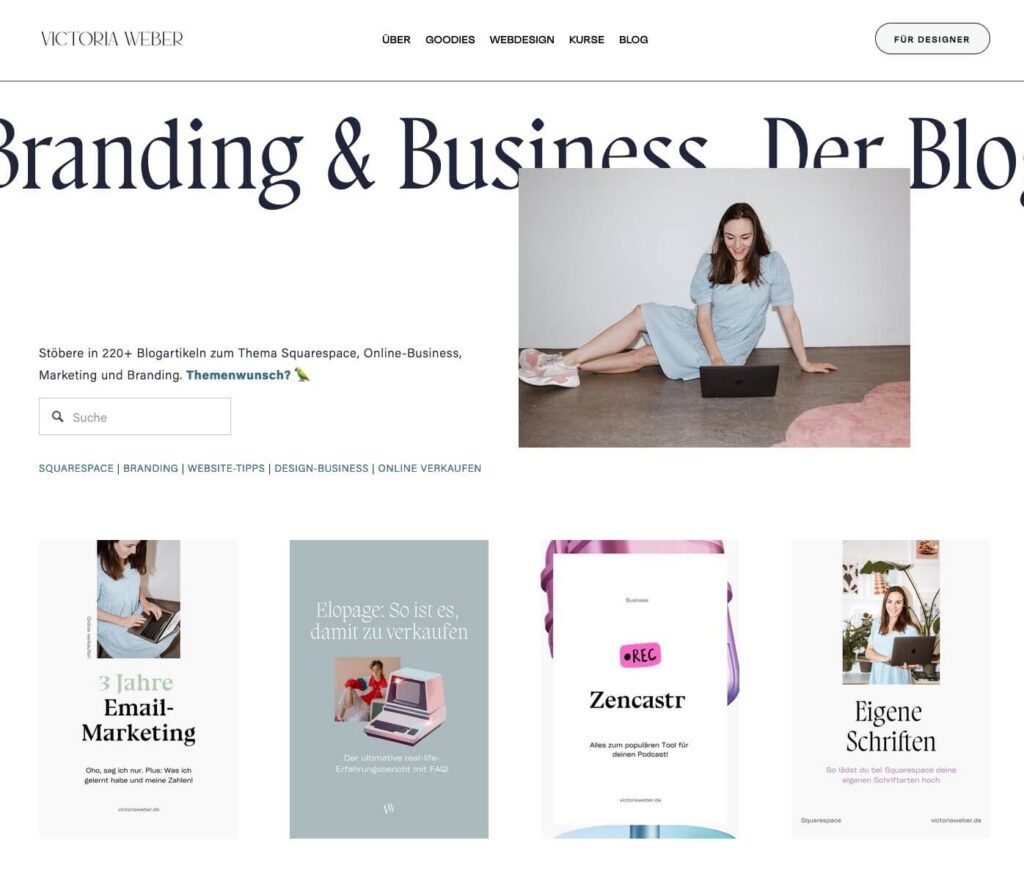
Was viele nicht wissen: Es ist sogar möglich, mehrere Blogs zu haben - was einige Leute für separate “Case Studies” oder eben andere Blogs nutzen.
Innerhalb des Blogs kannst du mit Kategorien und Tags arbeiten, was besonders nützlich ist, wenn du später eigene Kategorieseiten erstellen oder verwandte Posts verlinken möchtest. Eine gute Struktur, wie man sie z. B. auch von WordPress kennt.
Innerhalb eines Blogposts kannst du über verschiedene Blöcke Videos, Linien, GIFs und über den sogenannten “Übersichtsblock” auch Produkte aus dem Shop oder andere Elemente wie Events einbinden.
Jeder Blogpost kann außerdem für Kommentare deaktiviert oder mit einer SEO-Beschreibung versehen werden:
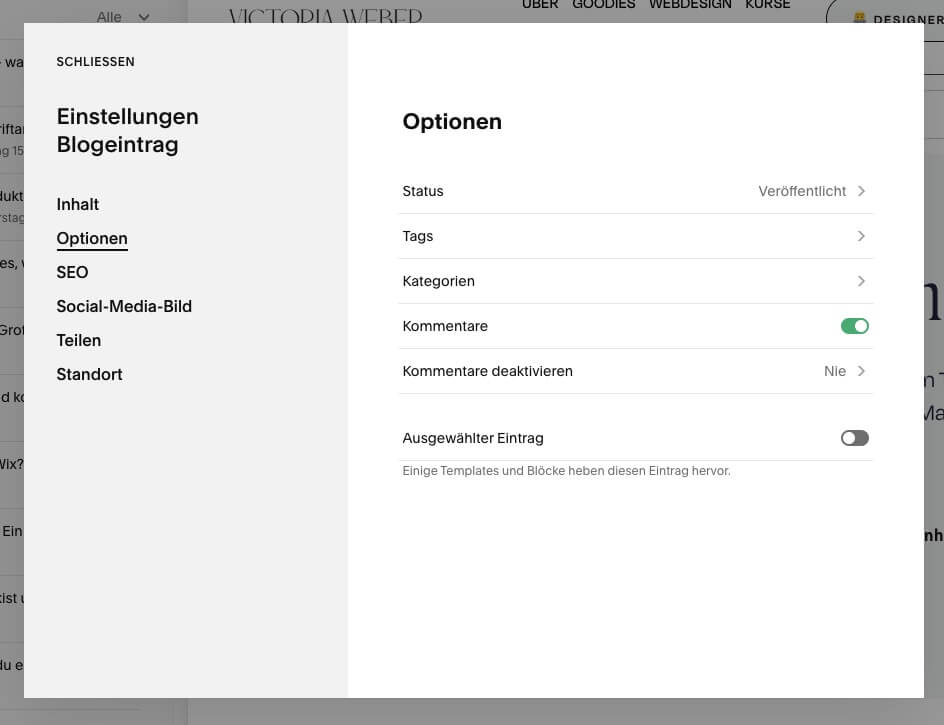
Portfolio / Bilder
Squarespace ist sehr stark im Bereich Bilder, da es eine sehr visuelle Kundenzielgruppe hat und somit immer wieder neue Möglichkeiten bietet, Portfolios aufzubauen und Bilder darzustellen.
Seit 2022 hat Squarespace auch einen Bereich namens “Inhaltsbibliothek”, in dem du einen zentralen Überblick über alle Grafiken, Downloads etc. hast. Das ist besonders hilfreich, weil du so den Überblick behältst, welche Dateien alles auf deiner Website herumschwirren.
Analytics
Neben einer direkten Anbindung an die Google Search Console verfügt Squarespace auch über eigene integrierte Analytics. Wenn du allerdings die Einstellung “Aktivitätsprotokoll deaktivieren” wählst - was du in der EU auf jeden Fall tun solltest! - erhältst du die Fehlermeldung “Deine Daten sind möglicherweise aufgrund deaktivierter Cookies ungenau”:

Man sieht: Die Anzahl der Besuche und der Besucher ist gleich, außerdem deutet eine Bounce Rate von 100% auf falsche Zahlen hin.
Aus diesem Grund nutzen die meisten Nutzer neben dem Squarespace-eigenen Analytics auch gerne ein externes Tool wie Google Analytics.
Hier solltest du allerdings darauf achten, einen externen Cookie-Banner einzubinden, da die Squarespace-eigene Lösung nur die eigenen Cookies blockieren kann, nicht aber die von externen Tools wie Borlabs* oder Clickskeks. (Hinweis: Dieser Artikel ist natürlich keine Rechtsberatung!)
Wenn du auf eine Einwilligung für das Tracking verzichten möchtest, nutze am besten ein Cookie-loses Tracking Tool wie Trackboxx, pirsch.io oder etracker* (zum etracker Review).
Produkte verkaufen mit Squarespace
Shop: Alles von digitalen Produkten bis Dienstleistungen verkaufen
Wenn du mindestens das “Business”-Paket von Squarespace hast, kannst du mit wenigen Klicks deine ersten Produkte und Zahlungsarten anlegen und hast so schnell einen funktionierenden Online-Shop.
Um günstigere Konditionen und mehr Funktionen (z. B. Anzeige verwandter Produkte etc.) freizuschalten, kannst du später jederzeit auf die etwas teureren E-Commerce-Pakete umsteigen.
Wenn du neue Produkte anlegst, kannst du wählen zwischen
- Digitales Produkt (der Kunde erhält dann einen Download-Link)
- Dienstleistung
- Physisches Produkt
- Geschenkgutschein (in den teureren Ecommerce-Paketen enthalten)
- Mitgliedschaft (kostet extra)
- Video auf Abruf
- Terminierung (kostet extra)
- Merchandising-Produkte (über Integrationen wie Printful)
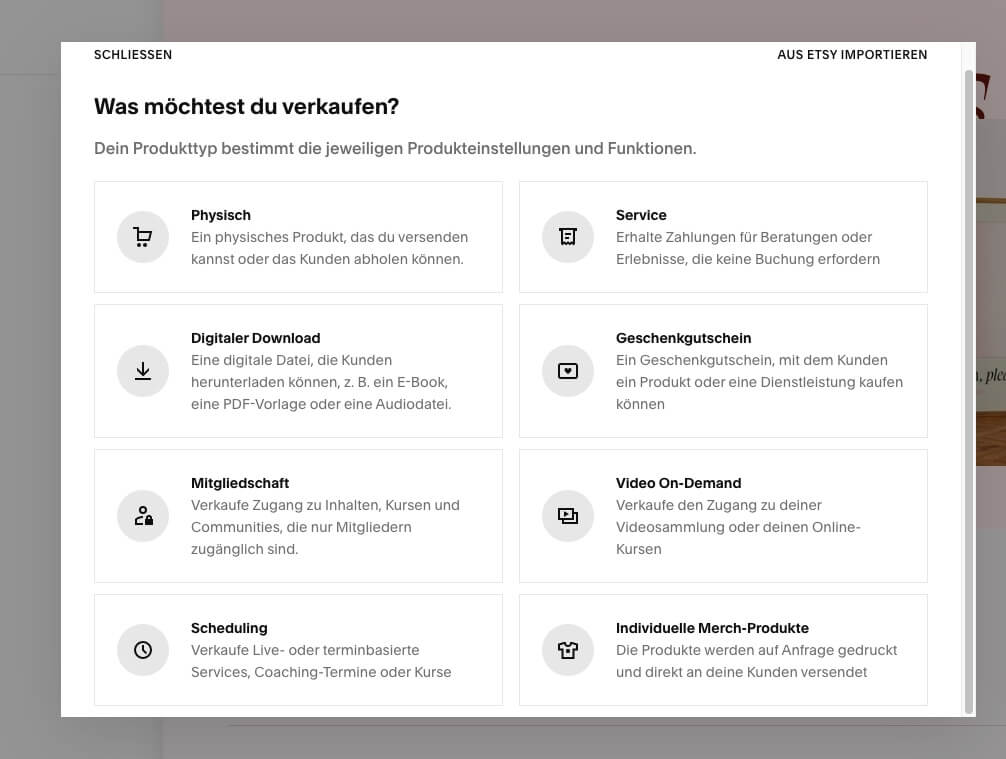
Darüber hinaus ermöglicht Squarespace seit kurzem den direkten Import von Etsy-Produkten.
(Es gibt übrigens auch Leute, die Squarespace für den “Design”-Teil ihrer Website verwenden und dann den Kauf-Button von Shopify hinzufügen, was eine Hybrid-Lösung ist, wenn man die Stärken beider Systeme kombinieren möchte).
Auch innerhalb des Shops gibt es viele Möglichkeiten, die Seiten zu gestalten:

Auch Produkte können durch Tags oder Produktgruppen kategorisiert und so gefiltert (oder in Blogposts eingefügt) werden.
Kurse & Mitgliederbereiche
Du kannst bestimmte Bereiche deiner Website vor eine sogenannte “Bezahlschranke” oder “Login-Schranke” setzen - ein relativ neues Feature, mit dem du sehr einfach zwischen kostenlosen und Premium-Inhalten unterscheiden kannst.
Das Ganze kostet einen Aufpreis auf dein normales Squarespace-Abo. Wichtig für den deutschen Markt: Du kannst nur per Stripe (Kreditkarte) und PayPal bezahlen. SEPA, Vorkasse etc. kannst du also nur manuell oder über eigene Code-Konvertierungslösungen anbieten.
Dennoch ist das eine gute Lösung für alle, die nicht auf eine zusätzliche Kurs-Software setzen wollen.
Eingebaute Tools bei Squarespace
Squarespace bietet fast alle Werkzeuge, die man braucht, um eine Website zu erstellen:
- Eingebaute SEO-Tools
- Email-Marketing-Tool (gegen Aufpreis; das Sammeln von Mailadressen ist gratis - du zahlst also erst, wenn du dann mehr als 3 Newsletter verschickst)
- Video-App
- Logo-Tool
- Link-in-Bio-Site in deinem Markenstil
- Marketing-Tools wie Pop-ups oder Mitteilungsleisten (ab dem Business-Paket)
Was kostet Squarespace?
Squarespace* hat sehr transparente und klare Modelle, die sich vor allem durch ihre Anwendung unterscheiden:
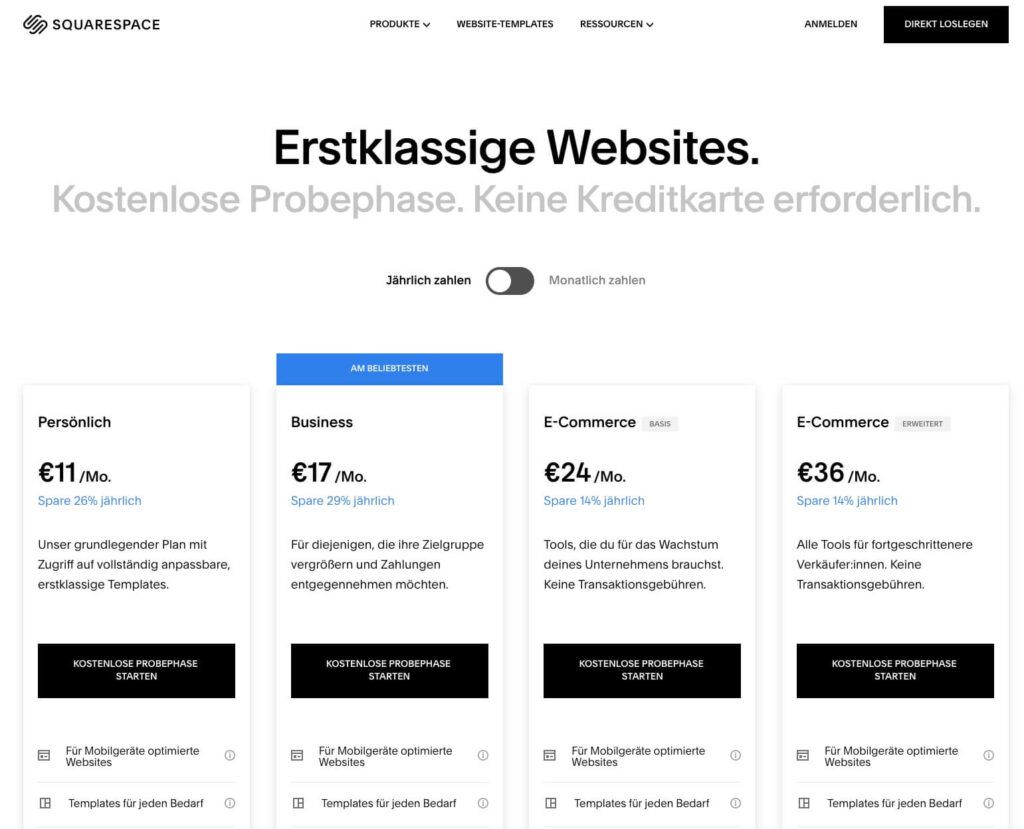
- Das Persönlich-Paket für ab 11€ monatlich passt am besten zu dir, wenn du wirklich nur eine persönliche Website brauchst. Denn dir fehlen hier die Möglichkeiten, Code einzusetzen (also zum Beispiel ein externes Cookiebanner durch Code einzusetzen, oder ein externes Buchungstool etc.). Es gibt aber sehr viele Leute, die mit diesem Paket super klarkommen.
- Das Business-Paket für ab 17€ monatlich ist das beste Paket für fast alle Leute (außer denen, die einen reinen Online-Shop mit Squarespace bauen wollen - dann sind die Ecommerce-Pakete besser!)
- Ecommerce Basis und Ecommerce Erweitert für ab 24€ bzw. 36€ im Monat sind nur notwendig, wenn E-Commerce dein Hauptfokus ist. Der Hauptvorteil ist hier, dass die Transaktionsgebühr für deine Verkäufe entfällt, was sich sehr schnell lohnen kann, wenn du über Squarespace verkaufst.
Die gute Nachricht ist, dass man jederzeit upgraden oder downgraden kann, daher ist es ratsam, mit dem kleinstmöglichen Paket zu beginnen und dann aufzustocken, wenn man an seine Grenzen stößt.
SEO: Wie sieht es bei Squarespace aus?
Ja, Squarespace schneidet in den klassischen Page-Speed-Analysen eher schlecht ab. Allerdings ist seit der neuen Version 7.1 ein deutlicher Geschwindigkeitsboost zu erkennen - was auch zu deutlich besseren Bewertungen in der Öffentlichkeit geführt hat.
Aus eigener Erfahrung kann ich sagen, dass man auch mit einer Squarespace-Website sehr gute Ergebnisse erzielen kann, wenn man sich an die gängigen SEO-Best-Practice-Richtlinien hält.
Der Unterschied zu WordPress-Websites ist, dass man nicht in den tieferen Code einsteigen kann (und z. B. die Sitemap ändern kann). Aber das tun schätzungsweise 95 % der normalen Website-Benutzer sowieso nicht.
Es gibt auch viele kleine Dinge, die du tun kannst (abgesehen von der Bildoptimierung, siehe oben). Zum Beispiel kannst du AMP aktivieren und so dafür sorgen, dass vor allem deine Blogposts noch schneller geladen werden. Nachdem ich persönlich lange Zeit eher schlechte Werte bei den Core Web Vitals hatte, sind mittlerweile alle Seiten zumindest in der mobilen Ansicht im grünen oder orangen Bereich (= einige laden langsamer als 2,5 Sekunden).
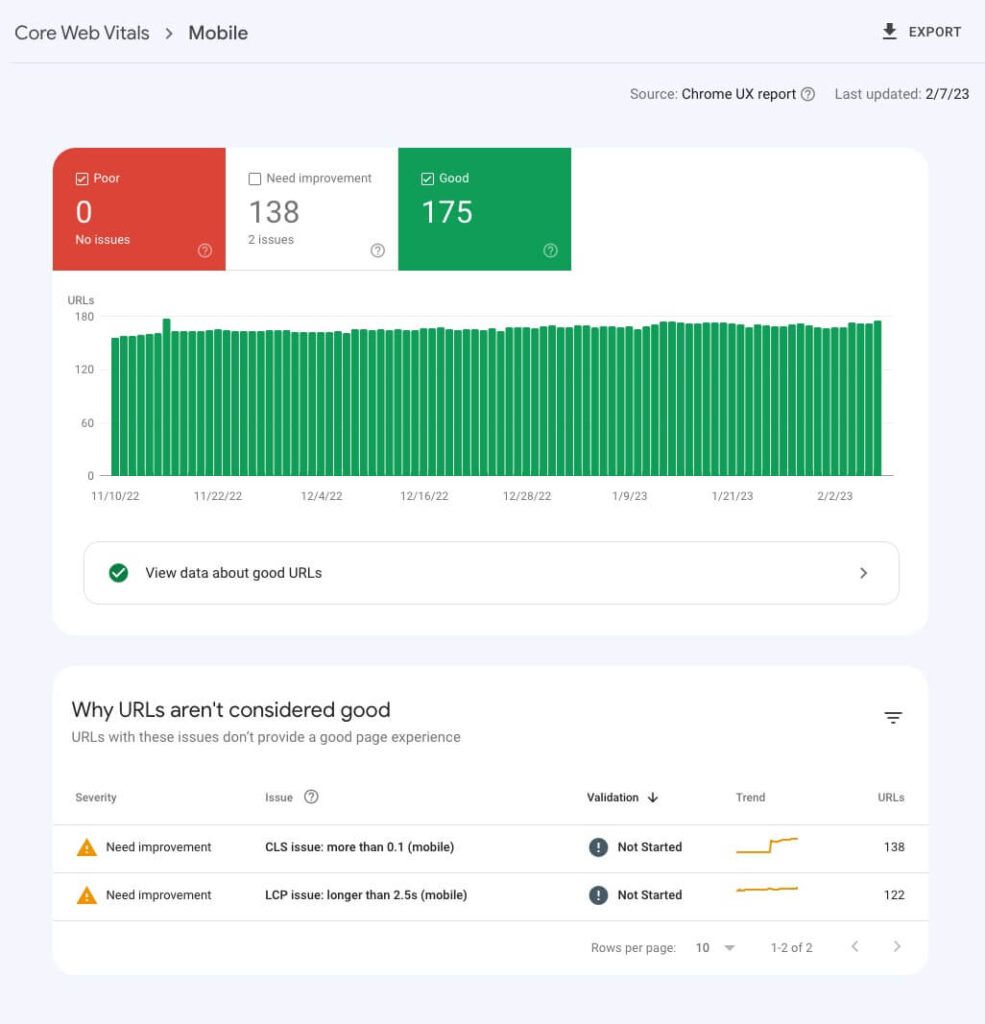
Squarespace hat auch die Alt-Texte für Bilder und einige andere Features besser sichtbar platziert, sodass es auch für Anfänger einfacher ist, die Website für SEO zu optimieren.
Fazit: Als normaler Website-Benutzer ist Squarespace eine ebenso gute SEO-Lösung wie jedes andere Homepage Baukasten-Tool, was die Ergebnisse angeht. (Wenn man sich in einer stark umkämpften SEO-Nische befindet, sollte man lieber WordPress verwenden. Ansonsten ist Squarespace eine gute Wahl.)
DSGVO & Buchhaltung
Als Unternehmen mit einer US-Muttergesellschaft ist Squarespace von der Abschaffung des Privacy Shields im Jahr 2020 betroffen. Wie bei allen amerikanischen Tools solltest du daher besonders darauf achten, was in Bezug auf die DSGVO aktuell gilt. (Siehe oben, z.B.: Aktivitätsprotokoll deiner Besucher unbedingt deaktivieren, ggf. externes Cookie-Banner verwenden etc.)
Wenn du Produkte über Squarespace verkaufst, musst du außerdem ein Tool finden, das mit der API von Squarespace kompatibel ist, damit du deine Buchhaltung nicht manuell erledigen musst.
Fazit & Vergleich: Squarespace vs. Wix, Jimdo, Zyro, Webflow und Showit
Squarespace gilt neben Webflow als das “Apple” unter den Website-Systemen. Alles sieht immer sehr “design-ig” aus.
Webflow hat im Vergleich zu Squarespace von Haus aus deutlich mehr Spielraum für Animationen (die auch in Squarespace eingebaut werden können, aber Code erfordern). Wo Webflow mit vielen dieser Funktionen punktet, kann Squarespace mit einem etwas aufgeräumteren Stil punkten. Seit dem letzten Update im Jahr 2022 kommen aber immer mehr Funktionen hinzu, für die man früher CSS oder Javascript brauchte, zum Beispiel ein scrollendes Banner. Damit greift Squarespace immer wieder Trends in der Designbranche auf.
Ein weiteres Tool, das eine ähnliche Zielgruppe wie Squarespace bedient, ist Showit, das hierzulande noch recht unbekannt ist, in den USA aber vor allem bei Fotografen sehr beliebt ist. Das Besondere an Showit ist, dass der Blog-Teil der Website über WordPress läuft und somit alle Vorteile von WordPress “mitgenommen” werden können.
Die anderen großen Baukästen wie Jimdo* (zum Review), Zyro* (zum Review) und Wix* (Review) sind vom Funktionsumfang her ähnlich wie Squarespace, aber optisch nicht so klar auf Kreative, Designer und Ästhetik-Fans ausgerichtet.
Wem neben den sehr guten Funktionen auch das Aussehen wichtig ist, der sollte sich Squarespace auf jeden Fall anschauen. Weitere Squarespace Tipps findest du auch bei Victoria im Blog.
Kein Spam, keine Weitergabe an Dritte. Nur du und ich.